Эта статья создана с использованием машинного перевода.
Как я могу настроить этапы моего конвейера?

Pipedrive поставляется с базовым воронкой продаж, которая описывает простой поток продаж. По мере передвижения сделок через эти этапы, вы получаете визуальный обзор того, где находятся ваши элементы в процессе продаж.

Однако вы можете добавлять этапы и настраивать названия этих этапов, создавая воронку, уникальную для вашего процесса продаж.
Советы по созданию этапов для вашей компании
-
Используйте прошедшее неопределенное время
Например: «Встреча согласована» вместо просто «Встреча».
-
Создайте этапы, которые соответствуют процессу покупки клиентов
Как будет выглядеть их процесс покупки? Что должно произойти, чтобы они купили у вас?
-
Позже пересмотрите свои этапы
Если некоторые этапы кажутся запутанными, вы можете переименовать их, удалить или добавить новые для ясности.
Как редактировать стадии вашего конвейера
Перейдите к виду конвейера и щелкните по значку карандаша справа от названия конвейера.
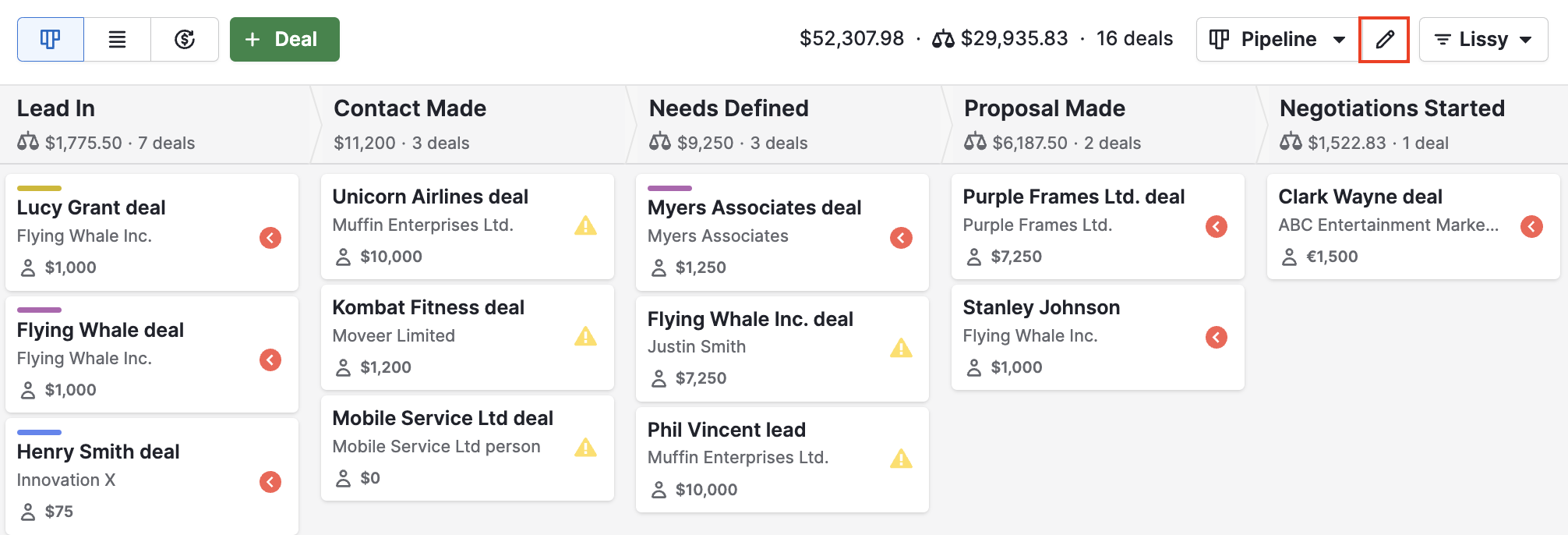
Отсюда вы можете редактировать атрибуты стадии, такие как название, вероятность и дни загнивания.
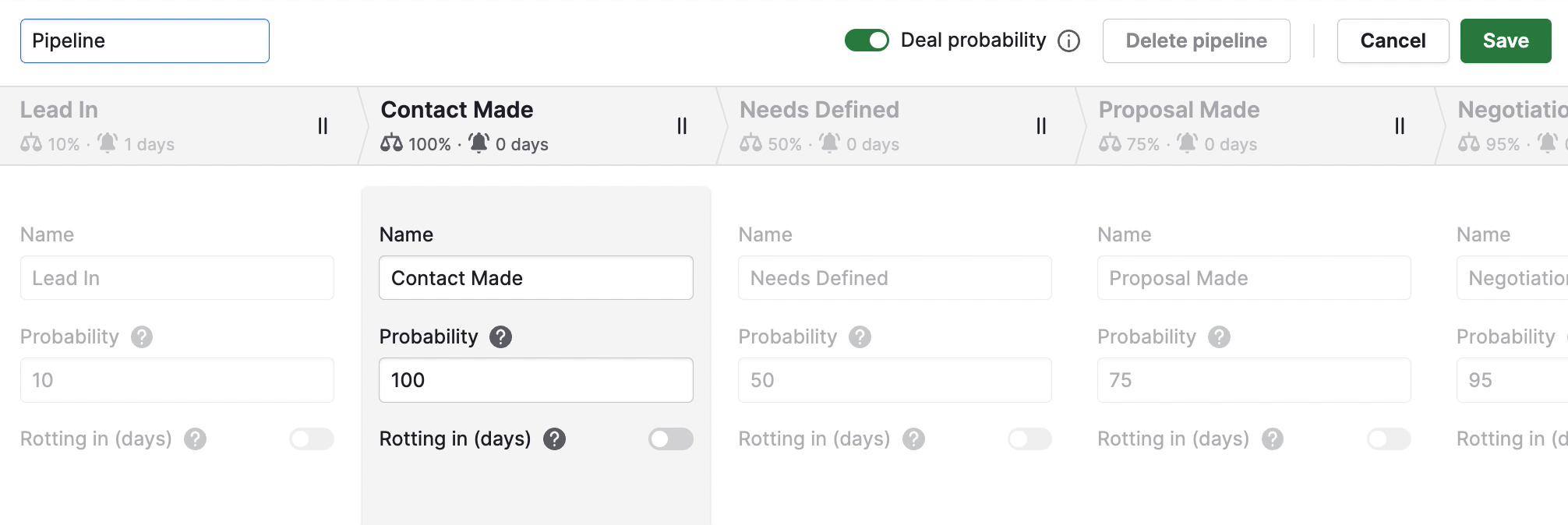
Вы также можете добавить новую стадию, используя “+” или удалить стадию, нажав на “Удалить стадию” внизу экрана.
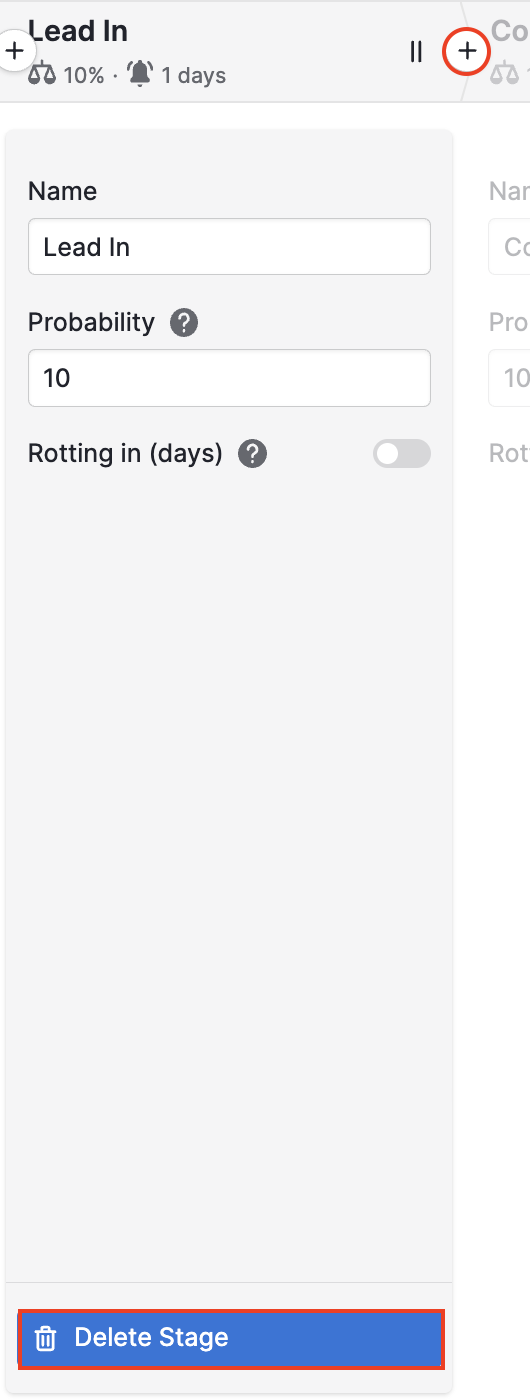
Была ли эта статья полезной?
Да
Нет